Uruchom programy Windows z zarejestrowanymi parametrami etykiet

- 1403
- 306
- Jozue Noga
Każdego dnia używamy różnych programów komputerowych do wykonywania szerokiej gamy zadań. Niektóre z nich mają dużą liczbę ustawień i możliwości, a aby je wszystkie wykorzystać, musisz wykonać wiele manipulacji. Na przykład regularnie używasz kilku trybów pracy aplikacji, wprowadź login użytkownika i hasło, używasz trybów specjalnych. Oprócz pracowników biurowych takie możliwości bardzo często wymagają gier komputerowych. Wszystkie te manipulacje mogą wymagać znacznego wysiłku i czasu i po prostu się denerwować.

Odzwierciedlenie warunków zastosowania aplikacji na etykiecie upraszcza pracę z programami.
Warto zauważyć, że taka konieczność, która została wspomniana powyżej, jest niezwykle rzadka i w większości jest podejmowana bez wysiłku przez same zastosowania lub gry.
Na tej podstawie cały problem powinien być uważany tylko za dodatkową okazję do rozszerzonego premiery oprogramowania, ponieważ celowość takich działań jest wątpliwa i na pewno nie zaoszczędzą czasu dla użytkownika.
System operacyjny systemu Windows zapewnia każdemu użytkownikowi możliwość przepisania w uruchomieniu parametrów uruchomienia programu. W ramach rozważanego pytania zamiast przełączania między elementami menu możesz raz utworzyć kilka skrótów z pożądanymi parametrami, umieścić je na pulpicie lub pasku zadań, oraz w systemie Windows 8 i 10 oraz na początkowym ekranie, i uruchomić i uruchomić Program z niezbędnymi parametrami z jednym naciśnięciem przycisków.
Wszystkie te parametry są określone w skrócie, które są specjalnymi plikami w odniesieniu do pliku wykonywalnego. Nie musisz wchodzić do folderu, w którym oprogramowanie jest instalowane za każdym razem i szukać pliku uruchomienia. W tym artykule rozważymy, jak znacznie rozszerzyć swoje możliwości podczas pracy z oprogramowaniem i dowiedzieć się, jak zarejestrować parametry uruchamiania w wierszu poleceń etykiety na pulpicie. Podzielmy całą procedurę na dwa etapy.
Jak przepisać parametry uruchomienia programu w skrócie
Scena 1. Wybór pliku wykonywalnego i przeniesienie skrótu na komputer stacjonarny
Pomimo faktu, że w zdecydowanej większości przypadków podczas instalowania oprogramowania ikona jest umieszczana na komputerze stacjonarnym, w niektórych przypadkach tak się nie dzieje. Następnie musisz sam znaleźć plik wykonywalny. Jak?
- Podczas instalowania aplikacji uważnie monitoruj, jaki folder sugeruje instalator. Zazwyczaj jest to „C: \ Pliki programowe” lub „C: \ Pliki programowe (x86)”. Większość programistów daje możliwość niezależnego wyboru folderu domyślnego, ale jeśli nie zmieni się proponowanej opcji, program zostanie zainstalowany w określonym folderze.
- Za pośrednictwem przewodu Windows przejdź do katalogu, w którym jest zainstalowane oprogramowanie i znajdź plik uruchomienia. Ma rozszerzenie exe. Często jego nazwa pokrywa się z nazwą samego oprogramowania. Jeśli nie możesz zdecydować, spróbuj znaleźć te informacje na oficjalnej stronie dewelopera w sekcji certyfikatu lub w usłudze wsparcia technicznego.
- Kliknij nazwę pliku z prawym przyciskiem myszy i wybierz funkcję „Utwórz skrót”.
- Potwierdź żądanie systemu systemu Windows nie może utworzyć skrótu w tym folderze. Połóż go na komputerze?".
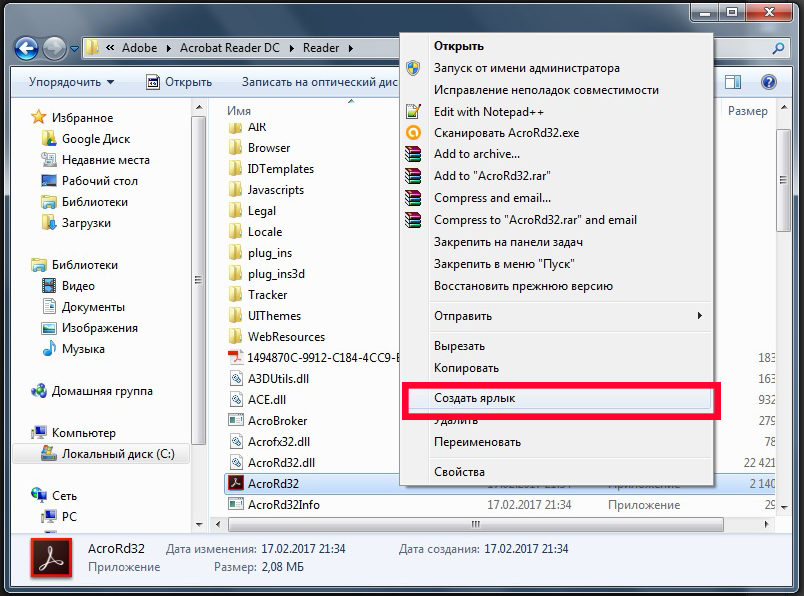
Jeśli nie pamiętasz, w którym folderie oprogramowanie jest zainstalowane, możesz działać w następujący sposób:
- Przejdź do menu Start, znajdź potrzebną listę (aby przyspieszyć proces, możesz nawet użyć funkcji wyszukiwania).
- Kliknij nazwę prawego przycisku myszy i wybierz Wyślij pulpit (Utwórz skrót).
Jeśli korzystasz z systemu Windows 10, procedura będzie nieco inna:
- Przejdź do ekranu Start, naciskając przycisk Start.
- Znajdź na liście wszystkich aplikacji lub na początkowym ekranie ikona uruchomienia programu.
- Kliknij prawy przycisk myszy, wybierz dodatkowe - przejdź do lokalizacji pliku.
- Po otwarciu okna przewodnika Windows skopiuj ikonę na komputerze przez menu kontekstowe lub po prostu pociągnij ją do właściwego miejsca.
Wreszcie jest najłatwiejszy sposób. Po prostu naciśnij prawy przycisk myszy na prawym pliku i, bez uwalniania, przeciągnij na pulpit. Tam zwolnij przycisk i pojawi się menu - wybierz w nim „Utwórz skrót”.
Etap 2. Wskazanie parametrów uruchomienia
Po pomyślnym przeniesieniu ikony na komputer stacjonarny weźmiemy pod uwagę niezbędne parametry w jego właściwościach. Aby to zrobić, potrzebujesz:
- Prawo -Kliknij Kliknij ikonę i wybierz „Właściwości”.
- W menu, które się otwiera, przejdź do zakładki „etykieta” i znajdź linię „obiekt”. Zobaczysz, że pole wejścia jest aktywne. To tutaj przepisujemy niezbędne polecenia.
- Po wprowadzeniu niezbędnych danych u dołu okna kliknij sekwencyjnie Zastosuj - OK.
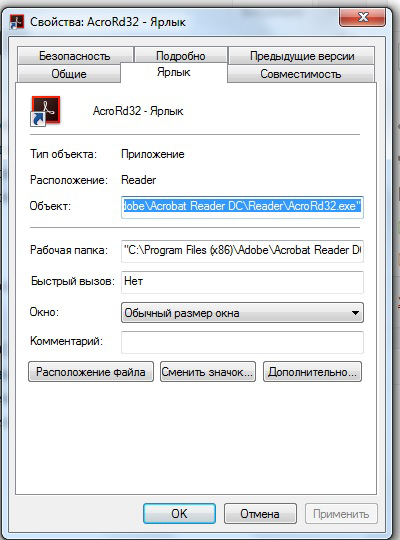
Parametry są zapisane w wierszu „Obiekt”, na samym końcu. Może być ich kilka i są one podzielone przez przestrzenie. Przed umieszczeniem każdego parametru „-”. Na przykład w przypadku prototypu gry pisanie na końcu linii „-zawodowe” oznacza, że natychmiast zacznie się w trybie okiennym, a nie na pełnym ekranie.
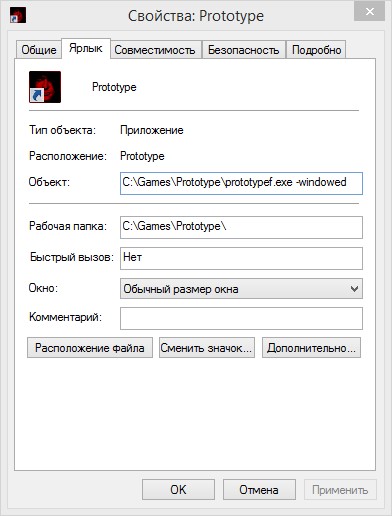
Co poleca przepisanie
Po uporządkowaniu, jak przepisać polecenia uruchomienia, spróbujmy dowiedzieć się, co dokładnie przepisać. Niestety, uniwersalne zespoły działające dla absolutnie wszystkich programów nie istnieją. Dlatego jeśli chcesz utworzyć skróty do szybkiego uruchomienia z tymi parametrami, musisz przestudiować certyfikat programu lub skontaktować się z wsparciem technicznym programistów.
Bardzo często takie informacje są wskazane na oficjalnych forach aplikacji lub gry. Bardziej doświadczeni użytkownicy lub przedstawiciele programistów lub posiadaczy praw autorskich publikują tam szczegółowe informacje.
Powrót do tego, co zostało powiedziane na początku tego artykułu. Wskazanie parametrów zyskało największe znaczenie w okresie masowego zainteresowania grą o nazwie „Counter-Strike”. Dlaczego zainteresowanie to otrzymało taką dystrybucję do problemu „CS” niejednoznaczny, ktoś używał go wyłącznie do rozrywki, kogoś (na przykład niektórych profesjonalnych graczy), aby maksymalnie zindywidualizować rozgrywkę.
Na przykład tutaj jest lista parametrów dla gry „Counter-Strike: Global Ofensywna”, której niektórzy użytkownicy używają:
| Parametr | Oznaczający |
| -Novid | Odłączenie wprowadzającego wideo |
| -W 640 -H 480 | Instalacja ekspansji |
| -Konsola | Aktywacja konsoli |
| -Freq 120 | Ustanowienie ekranu aktualizacji ekranu |
| -Wysoki | Uruchomienie z większym priorytetem |
| -Condebug | Zachowanie dzienników |
| -Niski | Uruchomić o zmniejszonym priorytecie |
| -Noaafonts | Odłączenie wygładzania |
| -BRAK SYNCHRONIZACJI | Dezaktywacja pionowej synchronizacji |
| -Pełny ekran | Uruchom w trybie pełnego ekranu |
| -Język angielski | Instalacja języka |
Wniosek
Jak bardzo powyższa procedura jest wskazana i istotna, aby zdecydować wszystkich dla siebie, a w komentarzach zapraszamy do postcowania tego tematu, a także porozmawiać o tym, które programy uruchamiasz z parametrami uruchomienia. Te dane mogą być dla kogoś przydatne.

